So erstellen Sie eine neue Datenbank und Tabelle in Navicat
- 下次还敢Original
- 2024-04-22 20:12:151225Durchsuche
So verwenden Sie Navicat zum Erstellen von Datenbanken und Tabellen: Erstellen Sie eine Datenbankverbindung: Wählen Sie den Datenbanktyp aus, geben Sie die Verbindungsinformationen ein und erstellen Sie eine neue Datenbank. Erstellen Sie eine Tabelle: Wählen Sie die neue Datenbank aus, klicken Sie mit der rechten Maustaste auf den Ordner „Tabellen“, geben Sie den Tabellennamen und die Spalteninformationen ein und speichern Sie die neue Tabelle.
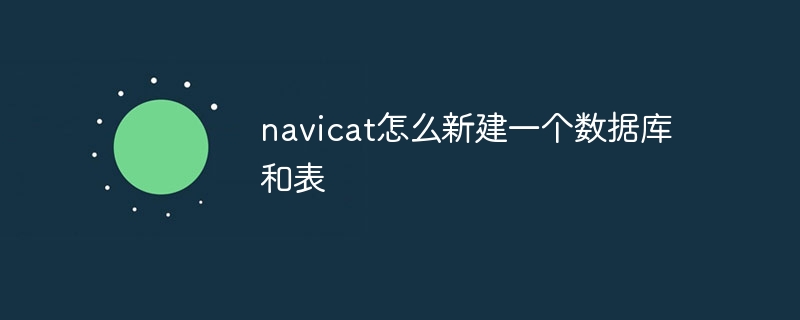
So verwenden Sie Navicat, um eine neue Datenbank und Tabelle zu erstellen
Erstellen Sie eine neue Datenbank
- Starten Sie Navicat: Öffnen Sie Navicat und stellen Sie eine Verbindung zum erforderlichen Datenbankserver her.
- Erstellen Sie eine neue Verbindung: Klicken Sie oben in der Verbindungsseitenleiste auf „Neue Verbindung“ und wählen Sie den entsprechenden Datenbanktyp aus.
- Verbindung konfigurieren: Geben Sie die Serveradresse, den Benutzernamen, das Passwort und den Datenbanknamen ein. Klicken Sie auf die Schaltfläche „Verbindung testen“, um die Verbindung zu überprüfen.
- Datenbank erstellen: Klicken Sie mit der rechten Maustaste auf die Verbindung, die Sie gerade in der Verbindungsseitenleiste erstellt haben, und wählen Sie „Neue Datenbank“.
- Datenbanknamen eingeben: Geben Sie im Popup-Fenster den Namen der neuen Datenbank ein und klicken Sie auf „OK“.
Neue Tabelle erstellen
- Datenbank auswählen: Erweitern Sie die neue Datenbank, die Sie gerade erstellt haben, in der Verbindungsseitenleiste.
- Rechtsklick auf den Ordner „Tabellen“: Wählen Sie „Neue Tabelle“.
- Tabellendefinition bearbeiten: Geben Sie den Tabellennamen, den Spaltennamen, den Datentyp und die Einschränkungen in das Popup-Fenster „Tabellendesigner“ ein.
- Tabelle speichern: Klicken Sie auf die Schaltfläche „Speichern“ in der Symbolleiste, um die neue Tabelle zu speichern.
Detaillierte Schritte
Erstellen Sie eine neue Datenbank:
- Klicken Sie auf die Schaltfläche „Neue Verbindung“.
- Wählen Sie den Datenbanktyp aus der Dropdown-Liste aus (z. B. MySQL, PostgreSQL).
- Geben Sie die Serveradresse, den Benutzernamen und das Passwort ein.
- Geben Sie im Feld „Datenbankname“ den Namen der neuen Datenbank ein.
- Klicken Sie auf die Schaltfläche „Verbindung testen“.
- Klicken Sie mit der rechten Maustaste auf die Verbindung und wählen Sie „Neue Datenbank“.
- Geben Sie den Namen der neuen Datenbank ein und klicken Sie auf „OK“.
Neue Tabelle:
- Erweitern Sie „Neue Datenbank“ in der Verbindungsseitenleiste.
- Rechtsklick auf den Ordner „Tabellen“.
- Wählen Sie „Neue Tabelle“.
- Geben Sie den Tabellennamen in das Feld „Tabellenname“ ein.
- Geben Sie die Spalteninformationen in die Felder „Spaltenname“, „Datentyp“ und „Einschränkungen“ ein.
- Klicken Sie in der Symbolleiste auf die Schaltfläche „Speichern“.
Das obige ist der detaillierte Inhalt vonSo erstellen Sie eine neue Datenbank und Tabelle in Navicat. Für weitere Informationen folgen Sie bitte anderen verwandten Artikeln auf der PHP chinesischen Website!

